Jei kada nors grojai geriausi „Android“ žaidimai telefone ir norėtumėte, kad galėtumėte juos atkurti savo kompiuteryje, jums pasisekė. Tai unikalus „Android“ emuliatorius, skirtas „Windows“ ir „macOS“, leidžiantis žaisti „Android“ žaidimus kompiuteryje „BlueStacks“. Galite prisijungti naudodami „Google“ paskyrą, norėdami atsisiųsti ir žaisti tuos pačius žaidimus geriausiuose „Android“ telefonuose ir kompiuteryje.
Kaip įdiegti „Bluestacks“ į savo kompiuterį
- Eikite į „Bluestacks“ svetainė kompiuteryje.
-
Spustelėkite Atsisiųskite „Bluestacks 5“ mygtuką. Tai automatiškai aptiks jūsų operacinę sistemą ir įdiegs teisingą „Bluestacks“ versiją.


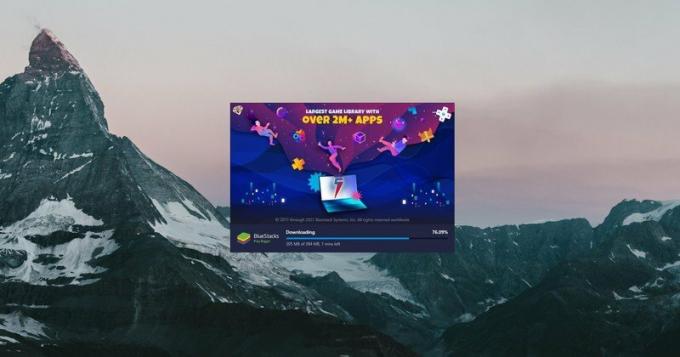 Šaltinis: „Android Central“
Šaltinis: „Android Central“ - Atidaryk Atsisiuntimai aplanką kompiuteryje.
- Dukart spustelėkite „BlueStacks“ diegimo programa pradėti diegimo procesą.
- Atidarę spustelėkite Įdiegti dabar mygtuką.
- Diegimo procesas užtruks šiek tiek laiko, tačiau jį baigus, jis pateks į „BlueStacks 5“ pagrindinį ekraną.
- Norėdami pradėti, spustelėkite Zaidimu parduotuve piktogramą.
- Spustelėkite Prisijungti mygtuką.
-
Prisijunkite prie „Google“ paskyros kuriuos norite naudoti žaidimams atsisiųsti.
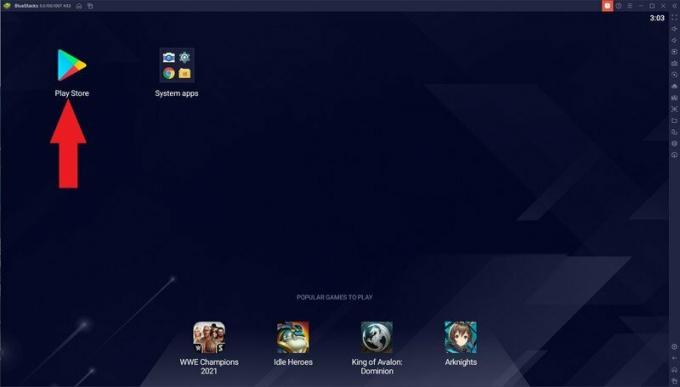
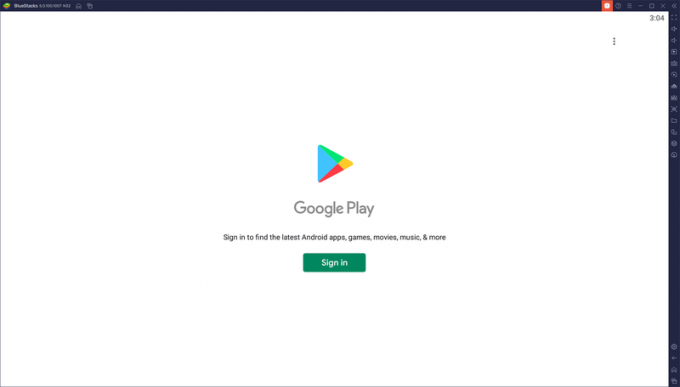
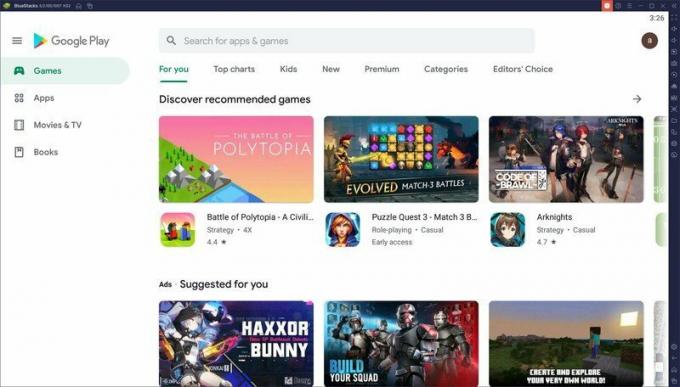 Šaltinis: „Android Central“
Šaltinis: „Android Central“
Naudojant „BlueStacks 5“, negalima tiesiog naršyti „Play“ parduotuvėje, neprisijungus prie „Google“ paskyros. Kai prisijungsite, tai nesiskiria nuo naršymo „Play“ parduotuvėje „Android“ telefone ar planšetiniame kompiuteryje. Taigi jums tereikia rasti žaidimą, kurį galėsite atsisiųsti ir įdiegti į „BlueStacks“.
VPT pasiūlymai: Viso laikotarpio licencija už 16 USD, mėnesio planai - 1 USD ir daugiau
Naršykite ir raskite „Android“ žaidimus
Baigus atsisiųsti žaidimą, yra jūsų kompiuterio darbalaukyje rodomas spartusis klavišas. Tai suteikia greitą ir lengvą prieigą, arba galite tiesiog paleisti tuos žaidimus iš „BlueStacks“ pagrindinio puslapio.
Palyginti su „BlueStacks 4“, nerasite kito maketo, kuriame galėtumėte rasti galimus atsisiųsti žaidimus. Vietoj to jums tereikės atidaryti „Play“ parduotuvę iš „BlueStacks 5“ pagrindinio ekrano. Yra keli pasiūlymai pagrindinio ekrano apačioje, srityje „Populiariausi žaidimai“. Spustelėję vieną iš šių, pateksite tiesiai į „Play“ parduotuvės sąrašą, kad galėtumėte jį atsisiųsti.
Kaip žaisti „Android“ žaidimus kompiuteryje naudojant „Bluestacks“
- Atviras „BlueStacks“ 5 kompiuteryje.
- Spustelėkite „Play Store“ mygtukas iš pagrindinio ekrano.
- Radę žaidimą spustelėkite Diegti.
- Spustelėkite Namai mygtuką viršutiniame kairiajame kampe.
-
Dukart spustelėkite ką tik įdiegtą žaidimą.


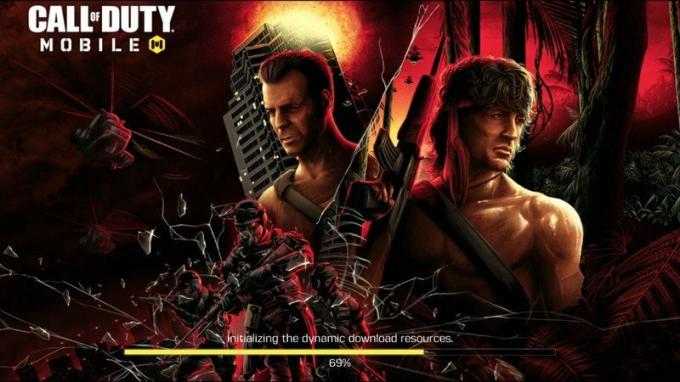 Šaltinis: „Android Central“
Šaltinis: „Android Central“
Baigus atsisiųsti žaidimą, yra jūsų kompiuterio darbalaukyje rodomas spartusis klavišas. Tai suteikia greitą ir lengvą prieigą, arba galite tiesiog paleisti tuos žaidimus iš „BlueStacks“ pagrindinio puslapio.
Priklausomai nuo to, kokį žaidimą įdiegėte, langas bus automatiškai pritaikytas, kad atitiktų žaidimo naudojamą formato koeficientą. Pvz., Jei žaidžiate vieną iš geriausi „Android“ dėlionės žaidimai, tada galite pamatyti, kad lango dydis būtų vertikaliai pakeistas. Jei bandote groti vieną iš geriausi platformingo žaidimai, langas greičiausiai bus horizontaliai pakeistas, kad tilptų visi elementai.
Ar galite naudoti valdiklį su „BlueStacks“?
Žaisti žaidimus klaviatūra ir pele pirmenybę teikia nemažai žmonių, tačiau kai kurie žaidimai jaučiasi geriau, kai naudojate vieną iš geriausi mobiliųjų žaidimų valdikliai. Išleidus „BlueStacks 5“, jūsų rida kol kas gali skirtis. Bandydami naudojome „Xbox Core“ valdiklį su „BlueStacks 5“ ir viskas atrodė puikiai veikianti.
Tačiau, skirtingai nei „BlueStacks 4“, tiksliai sureguliuotų valdiklių ir valdiklių palaikymo detalių dar nėra. Atsižvelgiant į tai, kad „BlueStacks 5“ ką tik paliko savo beta programą, bus tik laiko klausimas, kol pamatysime tinkamą valdiklio konfigūracijos palaikymą.

Vaikams yra daugybė išmaniųjų laikrodžių parinkčių; kai kurie yra geri, o kiti - labai blogi. Net gerieji turi visą savo ekosistemą, todėl tėvai ir vaikai išeina iš komforto zonos. „Apple“ rado būdą, kaip tėvai galėtų leisti savo vaikams saugiai naudoti nešiojamus drabužius, ir dabar atėjo laikas „Google“ padaryti tą patį su „Wear OS“.
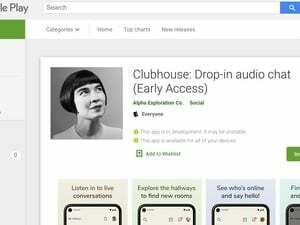
„Clubhouse“ pirmą kartą pasirodė „iOS“ vartotojams praėjusiais metais ir jį pasiekė gerai. Tačiau programų kūrėjams prireikė daugiau nei metų, kad jie būtų įdiegti į „Android“ telefonus, ir dabar rizikuoja prarasti pagreitį.
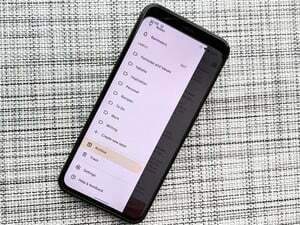
„Google Keep“ yra geriausia „Google“ programa, kurią tikriausiai pamiršote egzistavusi, ir joje yra daug daugiau nei „post-it“ užrašai ir pirkinių sąrašai. Jei vėl pradedate naudoti „Google Keep“ arba jei naudojatės daugelį metų, štai kaip patobulinti „Google Keep“ žaidimą.

Išmaniosios spynos yra puikios priemonės jūsų namams apsaugoti. Jei turite „Google“ padėjėjo garsiakalbį, juos galima valdyti tiesiog naudojant savo balsą.
